Nous sommes fiers d’annoncer cette version, qui met l’accent sur le gain de temps dans l’atelier, ainsi que pour les dessinateurs.
Voici les nouvelles fonctionnalités de Parabuild version 6:
Nouvelle capacité de lignes match + mise à jour des contours pour DXF et Dstv
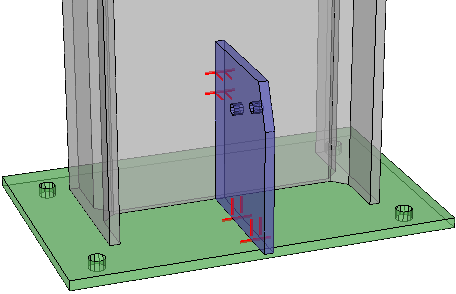
Les nouvelles fonctionnalités et mises à jour suivantes ont été apportées aux commandes DXF et Dstv:
- Le traçage des contours a été mis à jour avec plus de fonctionnalités telles que le choix de traçages différents sur les pièces principales que sur les sous-pièces, ne tracer que les coins d’étendue extérieure pour minimiser le nombre de coins et choisir des marques de poinçonnage au lieu de tracer des lignes ou des coins complets.
- En plus du traçage des contours des sous-pièces, les lignes match des trous peuvent désormais également être tracées automatiquement. L’axe du trou est projeté, et ici à la fois l’élément principal et la sous-pièce peuvent être marqués avec une ligne courte ou une marque de poinçon. Ces lignes / marques correspondantes peuvent ensuite être simplement mises en correspondance dans l’atelier pour positionner les pièces sur l’assemblage.
- Les filtres et les types structurelles peuvent être utilisés pour configurer les situations qui doivent recevoir certains types de traçage. Cela permet un excellent contrôle de l’utilisateur dans le système de traçage entièrement automatique. Par exemple, l’utilisateur peut spécifier que les éléments principaux reçoivent uniquement des marques de poinçonnage pour gagner du temps sur la machine pour profilés, mais que les plaques obtiennent des contours des coins avec des lignes match des trous pour plus de clarté. Autre exemple: un autre type de sous-pièce pourrait obtenir un style différent de tracé de contour sur la pièce principale.
Ces capacités offriront au dessinateur et à l’atelier les avantages suivants :
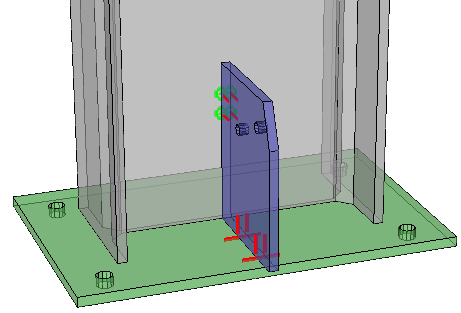
- Ces options de traçage avancées remplacent le grattage / marquage manuel sur l’acier, ce qui permet d’économiser des heures de travail significatives dans l’atelier.
- Les contours, les marques de poinçonnage et les lignes match des trous sont générés directement à partir du modèle 3D et peuvent réduire les erreurs dans l’atelier.
- La possibilité d’utiliser des poinçonnages sur certains types de pièces, associée au traçage sur d’autres types, peut gagner du temps sur la machine pour profilés en utilisant des poinçonnages là-bas, tout en ayant toujours la possibilité d’utiliser des contours complets ou en coin et des lignes match de trous gravés sur les platines.
- Le traçage des contours et / ou des numéros de pièce peut être entièrement ignoré pour des situations spécifiques. Cela offre d’autres possibilités d’optimisation de l’utilisation des machines dans l’atelier.
- Les options de traçage automatique peuvent être configurées en fonction du type de pièce. Ces paramètres ne doivent être configurés qu’une seule fois, puis les fichiers CNC pour l’ensemble du modèle peuvent être générés automatiquement. Cela permettra au dessinateur de gagner du temps en n’ayant pas à effectuer de modifications manuellement.
Toutes ces caractéristiques augmenteront la productivité des dessinateurs, du personnel et les machines dans l’atelier.
Voici quelques exemples supplémentaires de ce qui est possible avec les contours et les lignes de correspondance dans différentes situations.
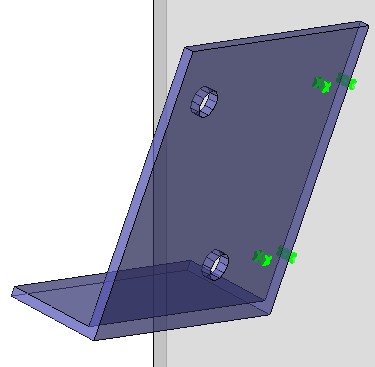
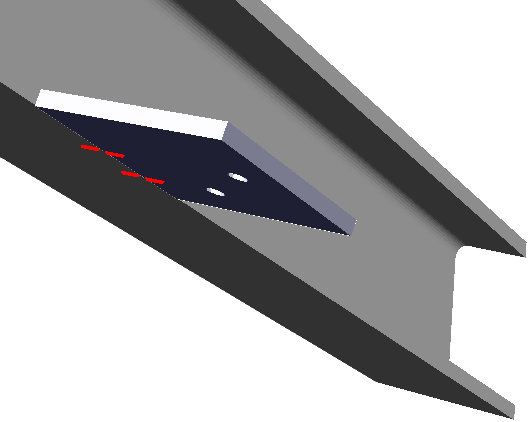
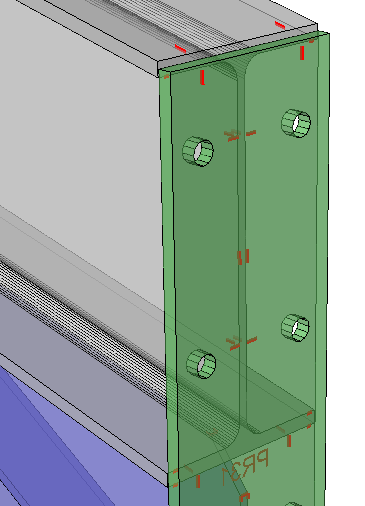
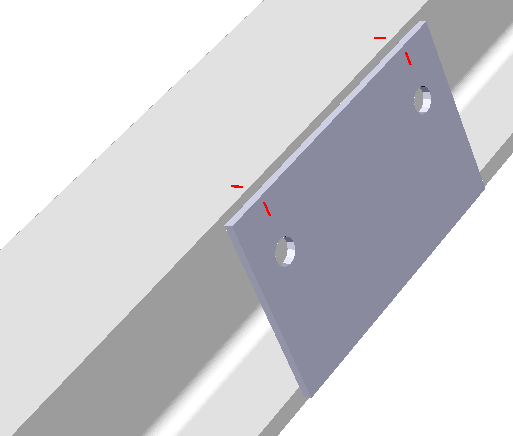
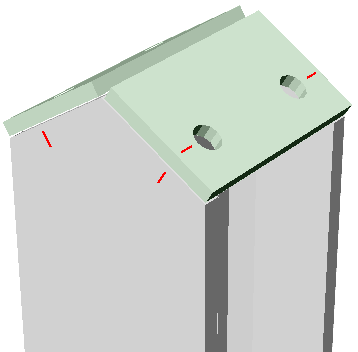
Types structurels
L’objectif des types structurels est d’attribuer des noms de type aux pièces et aux assemblages afin que ces types puissent être utilisés pour attribuer automatiquement des propriétés, définir un comportement spécifique à ce type ou sélectionner des objets en fonction de leur type.
Les exemples les plus évidents de types structurels sont les collonnes et les poutres.
Pendant ou après l’affectation des types de structure aux pièces, nous pouvons utiliser plusieurs outils sur ces pièces, tels que:
- Attribution automatique des propriétés à la pièce. Par exemple, attribuer le préfixe de numérotation P pour les poutres et C pour les colonnes.
- Sélection automatique de toutes les pièces avec un type structurel particulier
- Définir un style de marquage CNC spécifique à un type structurel
- Dans un proche avenir, de nombreuses autres applications pour les types structurels seront mises en œuvre
Filtres
Le but des filtres est d’identifier des objets spécifiques dans le modèle en fonction d’un ensemble de règles.
Les types structurels s’appuient sur ces filtres pour classer les objets, mais ce n’est pas le seul cas d’utilisation des filtres.
Les filtres peuvent également être utilisés en général pour trouver certains types de pièces.
Les paramètres de contour CNC, par exemple, utilisent également des filtres pour attribuer différentes options de contour au type de pièce.
Les filtres peuvent utiliser les propriétés de la pièce et même les traits géométriques comme condition pour passer le filtre.
Dans un proche avenir, de nombreuses autres applications de filtres seront mises en œuvre
Nouvelles options DSTV
Les nouvelles fonctionnalités suivantes ont été ajoutées à l’exportation Dstv:
- Exporter le développement pour les tubes ronds vers DSTV
- Ajoutez automatiquement filletaires aux encoches ou remplacez les coupes / encoches par des trous de perçage (hautement configurable)
Découpes / encoches dans Dstv
Considérez les résultats finaux Dstv suivants qui sont générés automatiquement à partir du même modèle 3D:
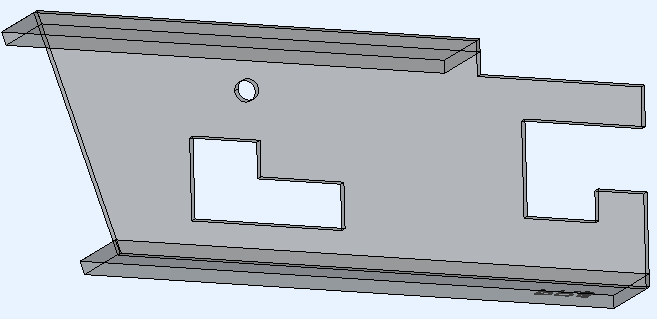
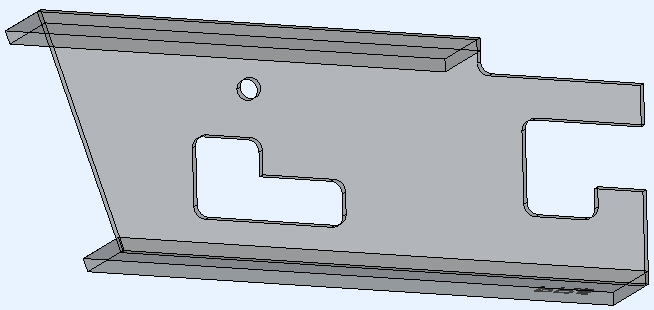
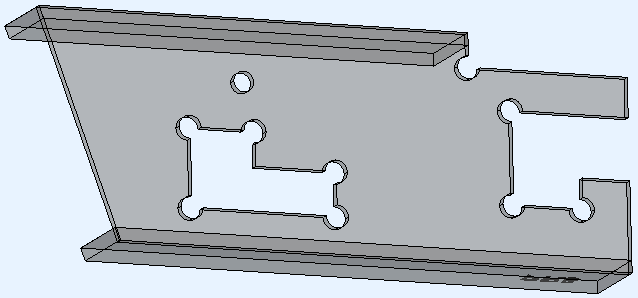
Licences réseau flottantes
Une licence flottante Parabuild peut facilement passer d’un utilisateur à un autre via Internet. La licence flottante n’est disponible que pour les versions Full de Parabuild et entraîne un coût supplémentaire.
Dans Parabuild, une licence réseau flottante ne nécessite pas l’installation d’un serveur réseau.
Ce service est fourni par Parabuild directement sur Internet.
Fournir des valeurs Excel aux macros
Cette commande peut être utilisée pour alimenter les valeurs de cellule d’un fichier Excel directement dans des macros et des rangées dans un dessin Parabuild.
Un fichier de mappage peut être utilisé pour réduire la nécessité de saisir des noms de manière répétitive, mais le fichier de mappage n’est pas obligatoire.
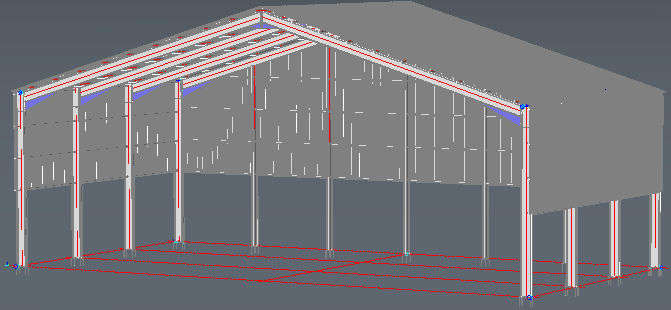 |
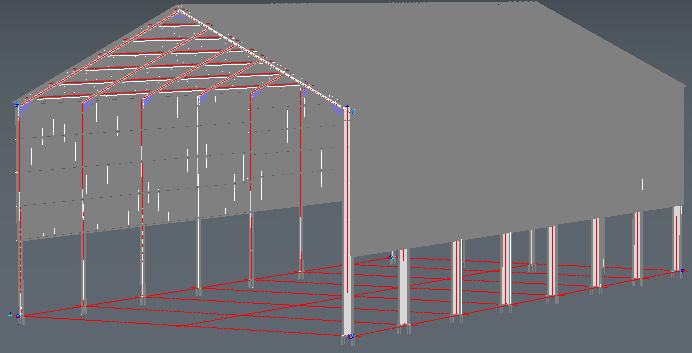 |
Dans cet exemple, le(s) fichier(s) Excel a modifié la hauteur du toit, agrandi la structure, modifié le nombre de portiques, modifié les longerons latéraux et apporté des modifications aux connexions.
Thème sombre

Le thème sombre est désormais pris en charge pour le ruban et les barres d’outils.
Nouveau tableau pour matériaux
Ce tableau est utilisé par Parabuild pour savoir le poids des matériaux.
Il nous permet également d’attribuer automatiquement certaines propriétés au moment où un matériau est affecté à une pièce.
Chaque ligne du tableau représente un matériau.
La qualité est combinée avec le matériau, c’est pourquoi nous avons plusieurs entrées différentes pour l’acier dans ce tableau.
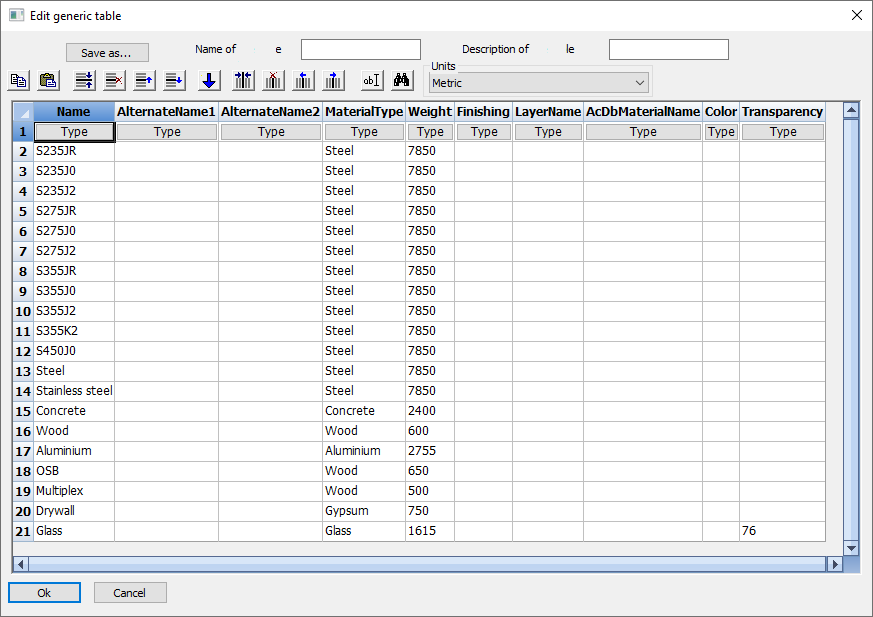
Garde-corps courbes
Le système de macros et de rangées de Parabuild a été étendu pour prendre en charge les garde-corps courbes.
Un garde-corps courbe peut être dessiné avec la commande Garde-corps normal, en sélectionnant un arc ou un bord d’un profil courbe.
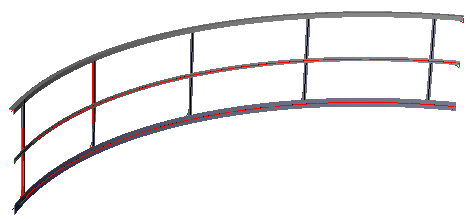
Les macros qui utilisent une surface plane prennent désormais également en charge d’autres types de surface
Cette nouvelle fonctionnalité s’applique à toutes les macros qui utilisent une surface plane.
Lorsque Parabuild vous invite à sélectionner la surface plane, vous pouvez également sélectionner une surface cylindrique ou sphérique.
Lors de la création de la macro, l’outil calculera d’abord l’intersection entre le profil et la sphère.
Ensuite, la surface plane est calculée en la rendant tangente à la sphère. Cette surface plane est ensuite utilisée par la macro pour positionner les pièces.
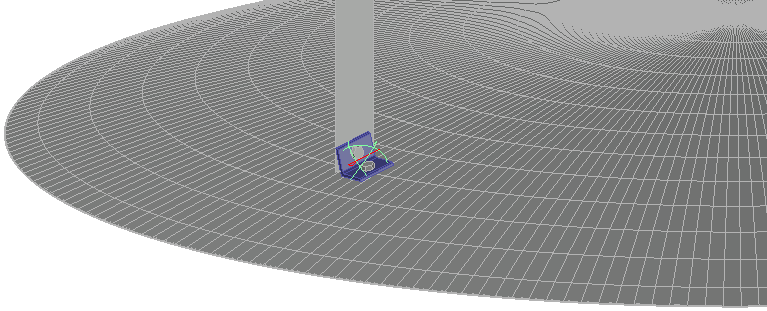
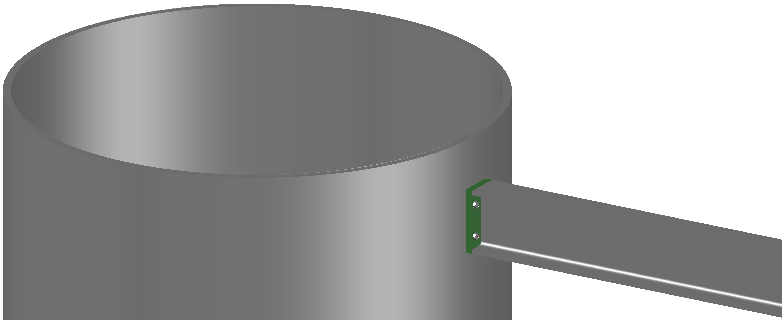
Changement de comportement en double-cliquant sur des pièces et des macros
Lorsque vous double-cliquez sur une macro ou une pièce, la macro correspondante s’ouvre dans la boîte de dialogue Reviser une macro.
Cependant, appuyer sur les touches SHIFT et / ou CTRL tout en double-cliquant déterminera le comportement de l’action.
Voici tous les différents comportements, avec un exemple de dessin de ce qui se passerait en double-cliquant sur un rail latéral:
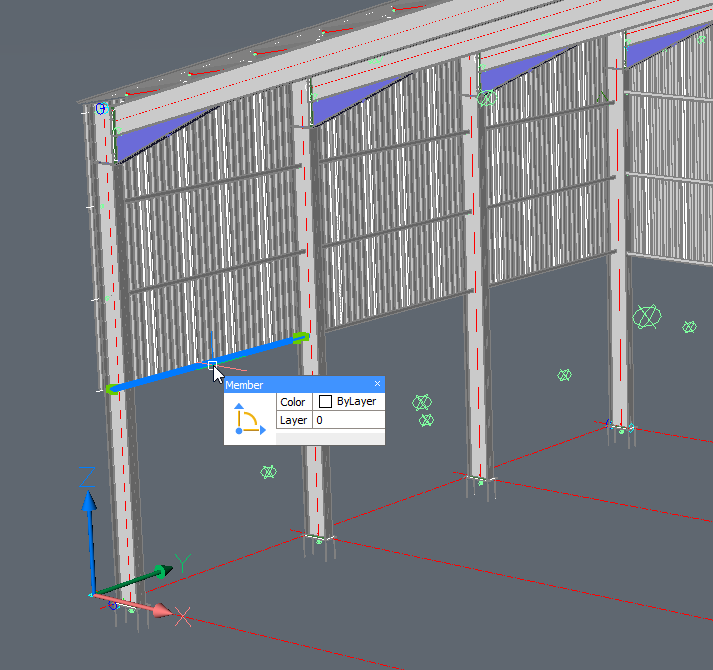
- Double-cliquez sans SHIFT ni CTRL enfoncés – Seule la macro de la pièce sélectionnée sera revue. Dans l’exemple, seule la macro du rail latéral sera revisée.
- Double-cliquez avec SHIFT OU CTRL enfoncé – Toutes les pièces qui dépendent du même rangée seront revisés. Dans l’exemple, les 4 rails latéraux et le rangée lui-même seront revisés.
- Double-cliquez avec SHIFT ET CTRL enfoncés – La macro supérieure de la pièce que vous avez sélectionnée sera ouverte, ainsi que toutes ses sous-macros. Dans l’exemple, la macro supérieure est la macro de cadres de portique, de sorte que le dessin entier sera revu. C’est parce que le dessin est entièrement paramétré.
Nouvelle option pour ajouter des détails de position sur le dessin d’assemblage
La génération de dessins d’atelier d’assemblage dispose désormais d’une nouvelle option pour ajouter tous les détails de position sur le dessin d’atelier.
Cela entraînera bien sûr un dessin plus grand, mais il y a aussi la possibilité de sauter les détails de position de la pièce principale.
Toutes les dimensions de la pièce principale peuvent également être activées sur les vues de l’assemblage lui-même afin que toutes les informations de fabrication soient toujours présentes sur la feuille au cas où vous utiliseriez cette dernière option.
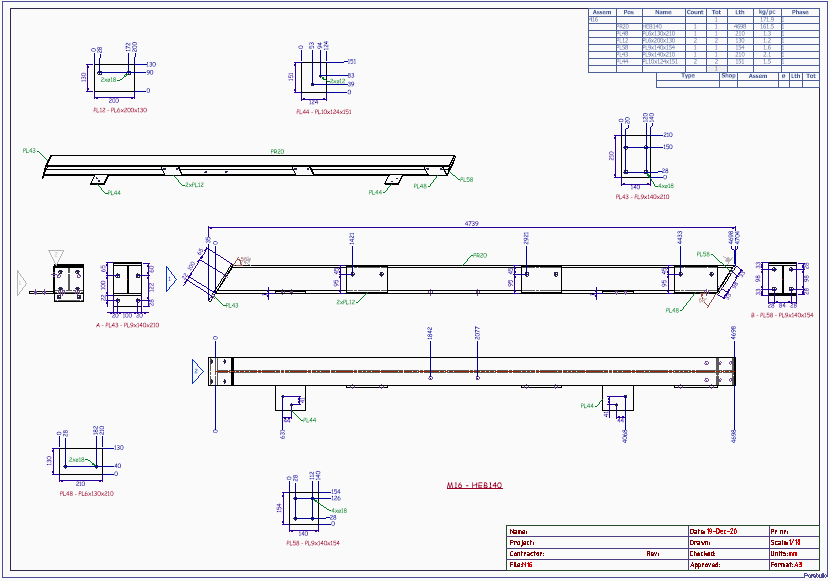
Nouvelle option de vue pour les dessins d’atelier: annoter la vue isométrique
L’ajout d’annotations à la vue isométrique aidera à identifier plus rapidement les pièces dans l’assemblage.

Nouvelle option pour les vues: ne pas afficher les lignes occluses par la pièce elle-même
En activant cette option, de nombreuses lignes cachées sont effacées, désencombrant la vue.
Pour illustrer les différences, voici des exemples des 3 différentes options de ligne cachée disponibles:
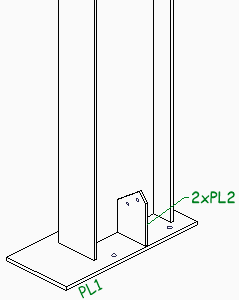 |
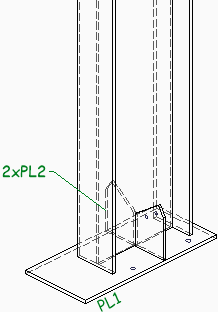 |
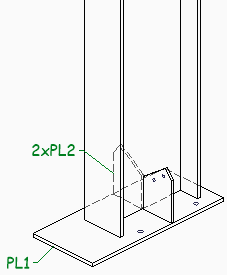 |
|
|
|
Avec l’option de lignes cachées activé, nous pouvons voir la pièce derrière le colonne.
Avec l’option ignorer l’occlusion par soi-même activée, la plupart des encombrements de lignes invisibles seront effacés tout en gardant les pièces cachées visibles.
Cette option sera très utile pour la vue isométrique 3D sur les dessins d’atelier.
La nouvelle méthode de ligne cachée aidera à clarifier la composition de l’assemblage.
Nouvelle option pour les annotations automatiques: annotations collants
Les annotations collantes sont des annotations qui collent au bord de la pièce annotée, de sorte qu’une flèche n’est pas nécessaire.
Une fois activé, Parabuild décidera automatiquement pour chaque annotation de la rendre collante ou pas. Une annotation ne deviendra collante que si la pièce a un bord suffisamment long pour que l’annotation adhère, sans croiser d’autres lignes.
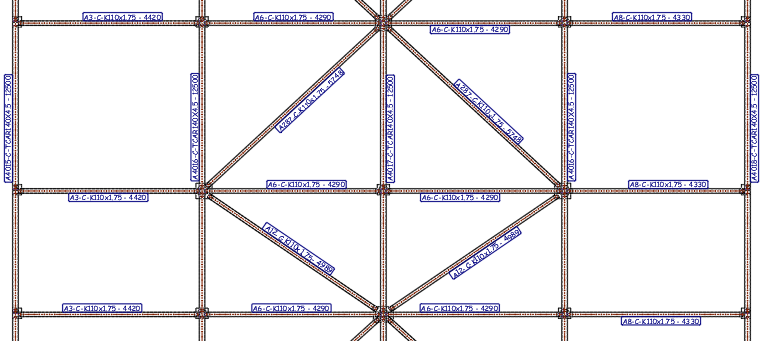
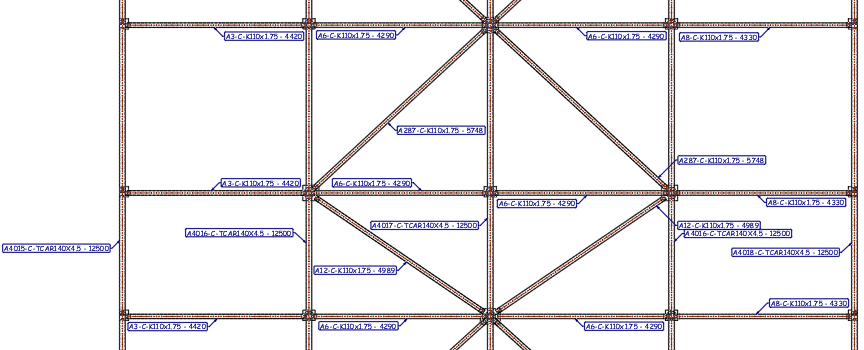
Nouvelles options pour la relation entre le filetage et le plan de cisaillement des boulons
Les assemblages de boulons ont les nouvelles options suivantes:
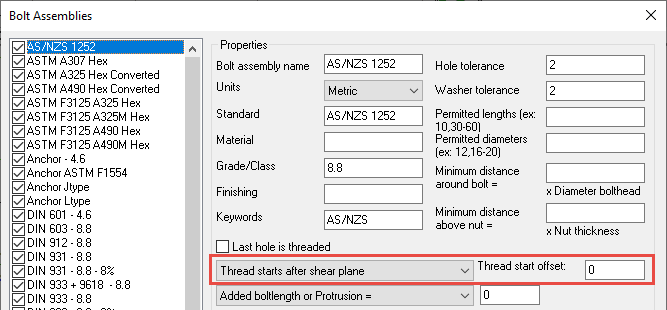
Ces options vous permettent de choisir l’emplacement de l’extrémité du filetage, à l’un de ces 3 emplacements:
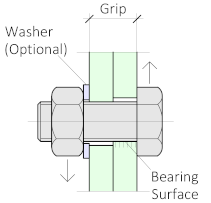 |
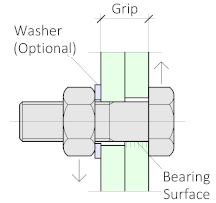 |
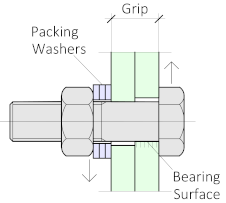 |
|
|
|
|
Nouvelle propriété de boulon: nombre de rondelles de remplissage
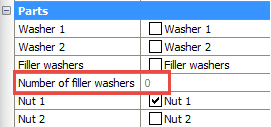
Lorsque l’option Rondelles de remplissage du boulon est activée et que la tige du boulon dépasse la poignée (voir illustration), Parabuild ajoutera automatiquement autant de rondelles que nécessaire pour s’assurer que l’écrou ne touche pas le faux fil ou tige.
Cette propriété indique le nombre de rondelles de remplissage qui ont été appliquées sur ce boulon à cet effet.
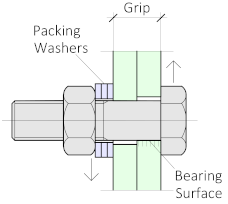
Nouvelle propriété de boulon: filtres pour ne pas percer
Avec cette propriété, il est possible que le boulon n’ajoute aucun trou à certains objets
Cela se fait à l’aide de plusieurs filtres qui peuvent être saisis par boulon.
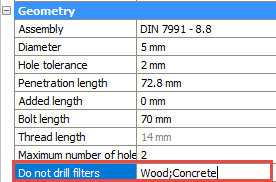
Pour en savoir plus sur ces nouvelles fonctionnalités et comment les utiliser, consultez les Notes de publication de version 6.
